Generic Bluetooth Radio Driver تنزيل وتثبيت وتحديث لنظام التشغيل Windows 10
نشرت: 2021-02-19عندما تلاحظ وجود راديو Bluetooth عام بعلامة تعجب صفراء في إدارة الأجهزة ، فمن المحتمل أن يتوقف Bluetooth عن العمل بشكل مثالي كما اعتاد. ولكن لا داعي للقلق ، حيث يمكنك إصلاح هذا الخلل الفني بمجرد تحديث برنامج تشغيل راديو Bluetooth العام . يعمل برنامج التشغيل هذا كمحرك Bluetooth مركزي عندما يتعذر على جهاز الكمبيوتر الخاص بك اكتشاف أي برنامج تشغيل Bluetooth آخر. بالإضافة إلى ذلك ، يأتي افتراضيًا في الأنظمة التي تعمل بالطاقة من Microsoft.
رغم ذلك ، في بعض الأحيان عندما يكون برنامج تشغيل Bluetooth الافتراضي مفقودًا أو قديمًا ، يتوقف Bluetooth عن العمل بدقة. لحسن الحظ ، من خلال تحديث برامج تشغيل Bluetooth ، يمكنك استعادة العمل الخالي من العيوب.
من خلال هذا المقال ، طرحنا قائمة بأفضل الطرق التي يمكنك من خلالها تنفيذ تنزيل برنامج التشغيل بسهولة لبرامج تشغيل Bluetooth الخاصة بك على نظام التشغيل Windows 10.
الطريقة الموصى بها لتثبيت وتحديث برنامج تشغيل راديو Bluetooth العام
هل تريد تحديث برنامج تشغيل Generic Bluetooth Radio في غمضة عين؟ بعد ذلك ، لحسن الحظ ، يمكنك القيام بذلك باستخدام Bit Driver Updater. إنها الطريقة الأسهل والأكثر فاعلية لأداء هذه المهمة بسهولة كبيرة. يقوم هذا الحل الكل في واحد بتحديث جميع برامج تشغيل الكمبيوتر بنقرة واحدة. علاوة على ذلك ، فهو يساعد على تحسين الأداء العام لنظامك عن طريق إضافة أحدث تصحيحات الأمان تلقائيًا. انقر فوق زر التنزيل أدناه للحصول على هذا البرنامج المذهل مجانًا تمامًا.
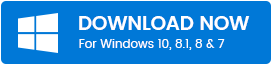
قائمة طرق تنزيل وتثبيت برنامج تشغيل راديو Bluetooth العام لنظام التشغيل Windows 10
عندما تجد أن برنامج تشغيل راديو Bluetooth العام الخاص بك قديم ، يمكنك استخدام الطرق المشتركة أدناه لتثبيته على Windows 10. على الرغم من أنك لست مطالبًا بتجربتها جميعًا ، فقط اقرأها كلها وأخيراً ، اختر الرهان المثالي.
الطريقة الأولى: استخدم Windows Update لتنزيل برنامج تشغيل راديو Bluetooth العام
من خلال تحديث تحديثات Windows العادية ، يمكنك إجراء تنزيل برنامج التشغيل لبرامج تشغيل Bluetooth الخاصة بك. بصرف النظر عن هذا ، غالبًا ما يؤدي تحديث Windows أيضًا إلى تسريع أداء نظامك بالكامل. هنا هو ما عليك القيام به!
الخطوة 1: على لوحة المفاتيح ، اضغط على مفتاح Windows و X لاختيار الإعدادات من قائمة السياق.
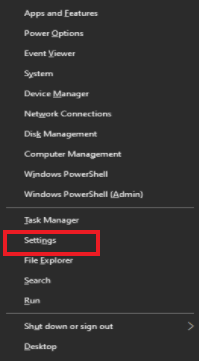
الخطوة 2: سينقلك هذا الإجراء إلى صفحة الإعدادات. الآن ، ابحث عن خيار التحديث والأمان وانقر فوقه.
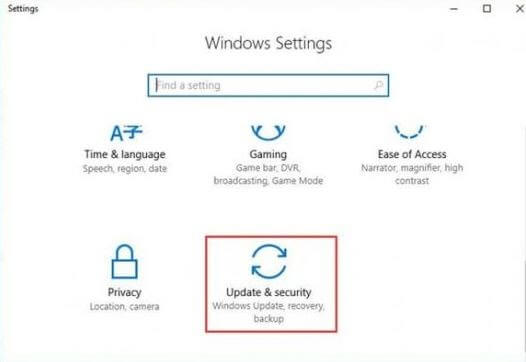
الخطوة 3: بعد ذلك ، اختر Windows Update من الجزء الأيمن ، ثم انقر فوق الزر التحقق من وجود تحديثات .
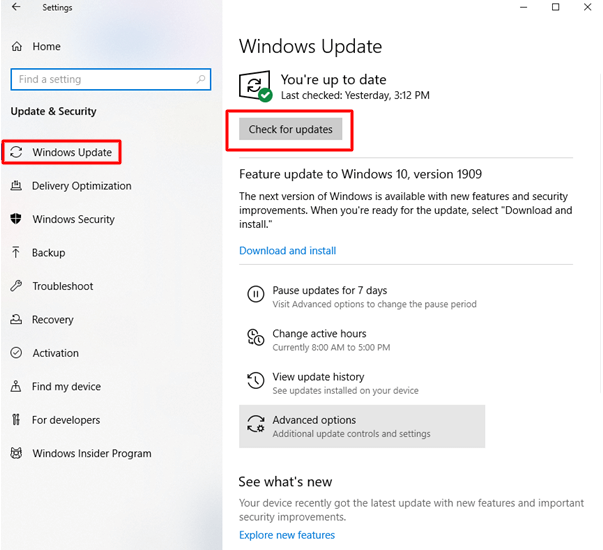
سيسمح هذا لـ Windows بالبحث عن تحديثات جديدة. في حالة توفر أي تحديثات جديدة ، سيقوم Windows بتثبيتها تلقائيًا. ومع ذلك ، في بعض الأحيان تفشل تحديثات Windows في التعرف على تحديثات برنامج التشغيل وتثبيتها ، وفي هذه الحالة ، يمكنك استخدام الموقع الرسمي للشركة المصنعة للحصول على أحدث برنامج تشغيل راديو Generic Bluetooth لنظام التشغيل Windows 10.
اقرأ أيضًا: قم بتنزيل برنامج تشغيل Bluetooth Peripheral Device Driver لنظام التشغيل Windows 10 و 8 و 7
الطريقة 2: تنزيل وتثبيت برنامج تشغيل راديو Bluetooth العام من الصفحة الرسمية للشركة المصنعة
يمكنك استخدام الموقع الرسمي للشركة المصنعة لتحديث برنامج تشغيل Bluetooth . إنها طريقة يدوية لإجراء تحديثات برنامج التشغيل ، لذا تأكد من أن لديك الوقت المناسب والخبرة الفنية والكثير من الصبر. لذا ، ما عليك القيام به هو - فقط قم بزيارة موقع الشركة المصنعة لجهاز الكمبيوتر ، ثم ابحث عن الإصدار الدقيق لبرنامج تشغيل Bluetooth المتوافق مع إصدار نظام التشغيل Windows.

بعد ذلك ، قم بتنزيل ملف برنامج التشغيل المقابل على نظامك . بعد ذلك ، قم بفك ضغط الملف الذي تم تنزيله وانقر نقرًا مزدوجًا على الملف الذي تم تنزيله لتشغيله أو تثبيته على النظام. أخيرًا ، ستحتاج إلى اتباع التعليمات التي تظهر على الشاشة لإنهاء عملية التثبيت. بعد ذلك ، ابدأ نظامك مرة أخرى!
الطريقة الثالثة: استخدم إدارة الأجهزة لتثبيت برنامج تشغيل راديو Bluetooth العام
قد تؤدي أيضًا برامج تشغيل Bluetooth القديمة إلى حدوث مشكلات مختلفة. وبالتالي ، يوصى بتحديث برنامج تشغيل راديو Bluetooth العام دائمًا . يمكنك استخدام الأداة المساعدة المضمنة في Windows "إدارة الأجهزة" لتحديث برامج تشغيل Bluetooth. إليك كيفية استخدام إدارة الأجهزة لتحديث برامج التشغيل:
الخطوة 1: على لوحة المفاتيح ، اضغط على مفتاح Windows + R لبدء تشغيل مربع الحوار Run.
الخطوة 2: بعد ذلك ، اكتب devmgmt.msc داخل المربع الفارغ واضغط على مفتاح Enter من لوحة المفاتيح.
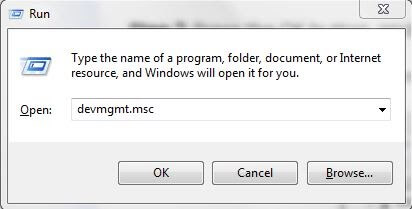
الخطوة 3: سيؤدي هذا الإجراء إلى تشغيل نافذة إدارة الأجهزة ، والعثور الآن على Bluetooth ، والنقر مرتين عليها لتوسيع فئتها.
الخطوة 4: الآن ، انقر بزر الماوس الأيمن فوق Generic Bluetooth Radio Driver لتحديد خيار تحديث برنامج التشغيل من قائمة القائمة.
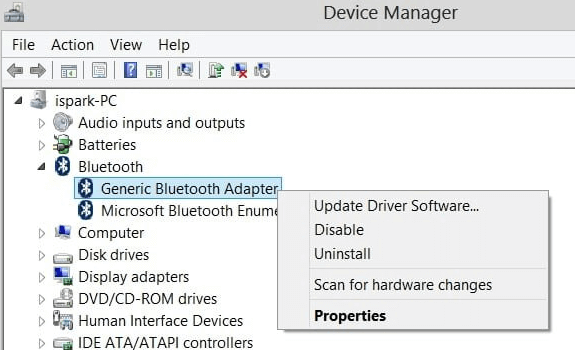
الخطوة 5: اختر البحث تلقائيًا عن برنامج التشغيل المحدث.
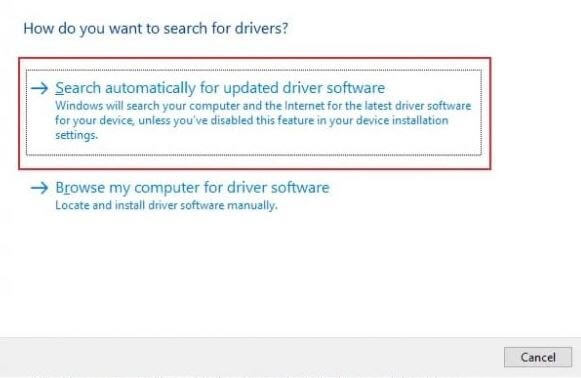
الآن ، سوف يبحث Windows عن برنامج تشغيل جهاز Generic Bluetooth Radio الخاص بك ويقوم بتثبيته أيضًا. بعد ذلك ، أعد تشغيل نظامك!
قراءة المزيد: قم بتنزيل برنامج تشغيل بطاقة الصوت وتحديثه لنظام التشغيل Windows 10/8/7
الطريقة الرابعة: التحديث التلقائي لبرنامج تشغيل راديو Bluetooth العام باستخدام أداة تحديث برنامج التشغيل بت (موصى به)
الطريقة الموصى بها بشدة لتحديث برامج تشغيل Bluetooth هي - باستخدام Bit Driver Updater. يعد تحديث برامج التشغيل بالطرق المذكورة أعلاه مهمة صعبة بعض الشيء وتتطلب صبرًا ووقتًا طويلاً ومهارات فنية محددة. وبالتالي ، يمكنك استخدام Bit Driver Updater لتحديث جميع برامج التشغيل وتثبيتها تلقائيًا . باستخدام هذه الأداة ، يمكنك الاستمتاع بأسرع أداء لنظامك. الأداة قادرة بشكل كبير على إصلاح النوافذ الأخرى أو المشكلات المتعلقة بالعرض بما في ذلك أخطاء الموت الزرقاء ، وتعطل النظام المتكرر ، وتصحيحات الأمان ، وغيرها الكثير.
إليك برنامج تعليمي سريع لتحديث برامج التشغيل باستخدام Bit Driver Updater!
الخطوة 1: قم بتنزيل برنامج Bit Driver Updater وتشغيله على نظامك.
الخطوة 2: أنت بحاجة إلى الانتظار حتى يكمل البرنامج عملية البحث.
الخطوة 3: بعد ذلك ، يسرد برامج التشغيل التي تحتاج إلى تحديث. ثم ، انقر فوق زر التحديث الآن الذي يظهر بالقرب من برامج التشغيل التي تتطلب تحديثًا.
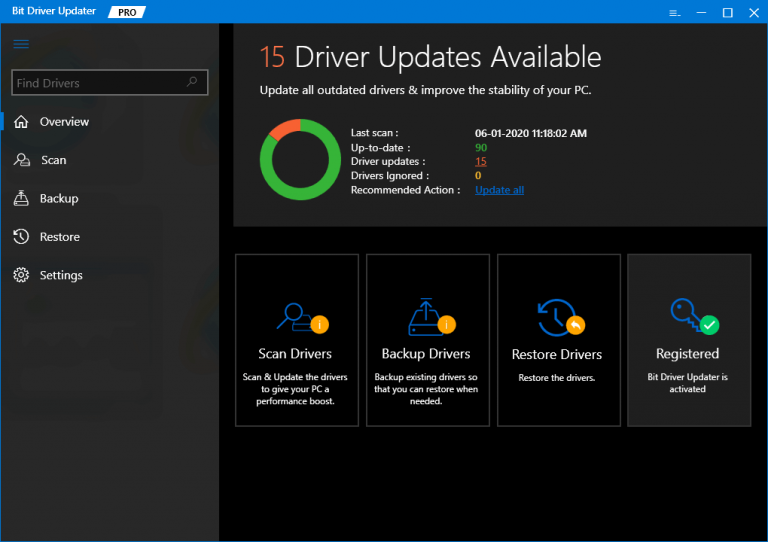
الخطوة 4: أو يمكنك النقر فوق خيار تحديث الكل لتحديث جميع برامج التشغيل القديمة بنقرة على الماوس.
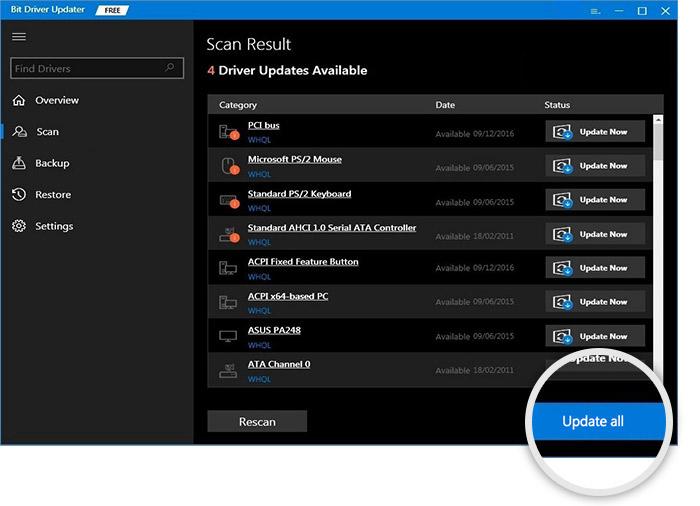
لذلك ، هذه هي الطريقة التي يمكنك بها حل خطأ برنامج تشغيل راديو Bluetooth العام لنظام التشغيل windows 10 عن طريق تحديث برامج التشغيل من خلال Bit Driver Updater . إذا كنت ترغب في الاستمتاع بميزة التحديث بنقرة واحدة ، فستحتاج إلى النقر فوق خيار الترقية إلى Pro للترقية إلى الإصدار المتميز. مع الإصدار المتميز من Bit Driver Updater ، ستحصل على إذن للوصول إلى جميع ميزاته المتقدمة. لذلك ، انقر فوق زر التنزيل الموضح أدناه للحصول على هذا البرنامج الرائع الآن مجانًا تمامًا.
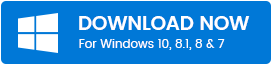
ما هي أبسط طريقة لتثبيت برنامج تشغيل راديو Bluetooth العام؟
هذا هو! كانت هذه هي الطرق التي يمكنك من خلالها تنزيل وتحديث برنامج تشغيل Generic Bluetooth Radio لنظام التشغيل Windows 10. وإذا سألتنا عن الطريقة الأفضل لأداء هذه المهمة. بعد ذلك ، ننصحك باستخدام Bit Driver Updater لتحديث برامج تشغيل الكمبيوتر. يتيح لك هذا تحديث جميع برامج التشغيل بنقرة واحدة ، بالإضافة إلى أنه يساعد على زيادة مستوى أداء نظامك. الباقي هو قرارك ، لذا اختر بحكمة.
أخيرًا ، قبل أن تذهب ، أخبرنا بآرائك حول هذا في التعليقات أدناه. بالإضافة إلى ذلك ، تابعنا على وسائل التواصل الاجتماعي لتبقى على اطلاع دائم. سجل للحصول على اخر اخبارنا!
